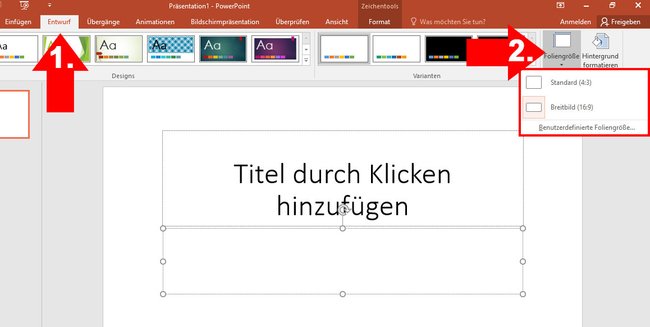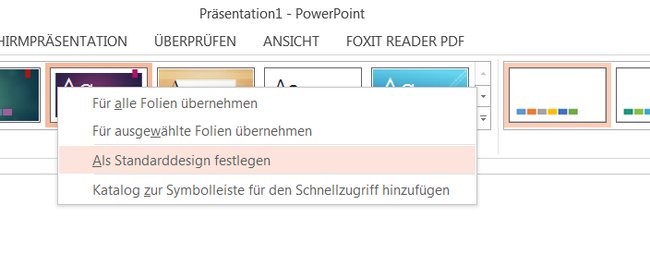Ihr könnt in PowerPoint das Format (16:9 und 4:3), die Seitenausrichtung (Hoch- und Querformat) und die Größe der Folien ändern. Wir zeigen, wie das geht.
PowerPoint: Format und Seitenausrichtung ändern
- Klickt auf das Menü Entwurf und auf den Button Foliengröße (für ältere Versionen: Seite einrichten).
- Ihr könnt Standard (4:3) oder Breitbild (16:9) auswählen.
- Alternativ klickt ihr darunter auf Benutzerdefinierte Foliengröße... und stellt im Dropdown-Menü oben links ein eigenes Format ein.
- Im gleichen Fenster stellt ihr übrigens auch das Hochformat oder Querformat der Folien ein.
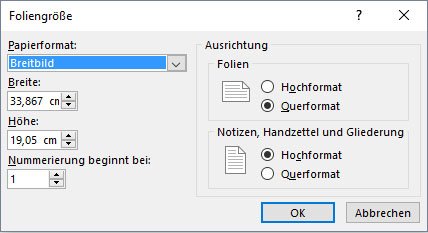
Ein neues Format erfordert eine Skalierung der Inhalte
Wenn ihr das Format in PowerPoint geändert habt, müssen die auf den Folien eingefügten Bilder und anderen Objekte unter Umständen skaliert werden, da sich mit dem neuen Seitenverhältnis auch das Format des Textes und der Grafiken ändert.
Bei Bildern und anderen Inhalten wählt ihr aus, ob deren Größe maximiert oder passend skaliert werden sollen:
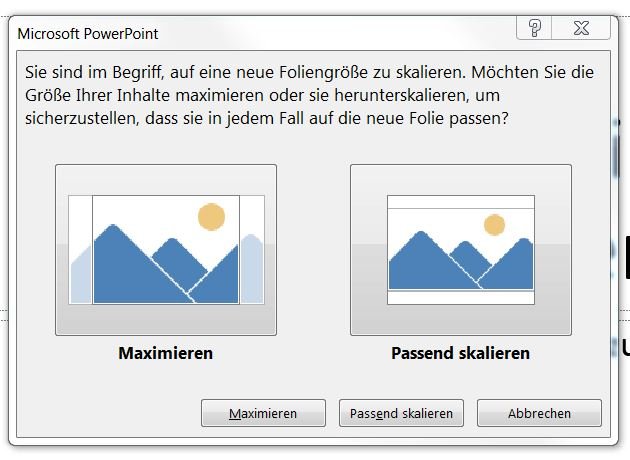
- Maximieren: Hier werden die eingefügten Inhalte einfach vergrößert. Unter Umständen werden dabei einige Bilder aber nicht mehr angezeigt.
- Passend skalieren: Hierbei wird versucht, Text und Bilder optimal an das neue Format anzupassen.
Neue Foliengröße als Standard für alle Folien einrichten
- Dazu müsst ihr eine neue Designvorlage erstellen.
- Klickt auf den Reiter Entwurf.
- Klickt rechts neben den auswählbaren Designs auf den unteren Pfeil und wählt Aktuelles Design speichern... aus.
- Euer gespeichertes Design findet ihr im Bereich Benutzerdefiniert.
- Klickt rechts darauf und wählt Als Standarddesign festlegen.
Falls ihr noch weitere Methoden kennt, um schnell das PowerPoint-Format zu ändern, schreibt es uns gerne in die Kommentare.
Hat dir der Beitrag gefallen? Folge uns auf WhatsApp und Google News und verpasse keine Neuigkeit rund um Technik, Games und Entertainment.